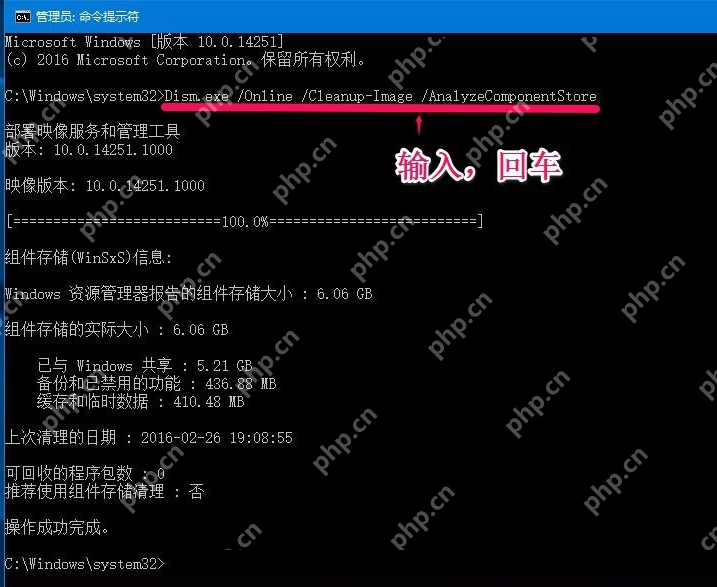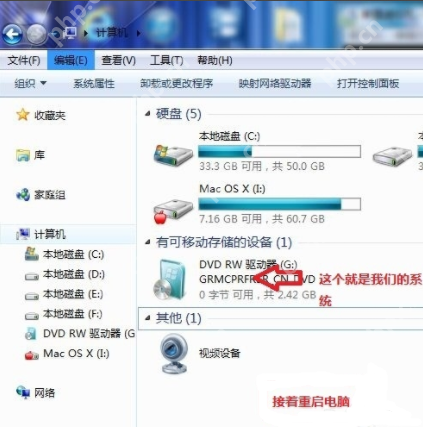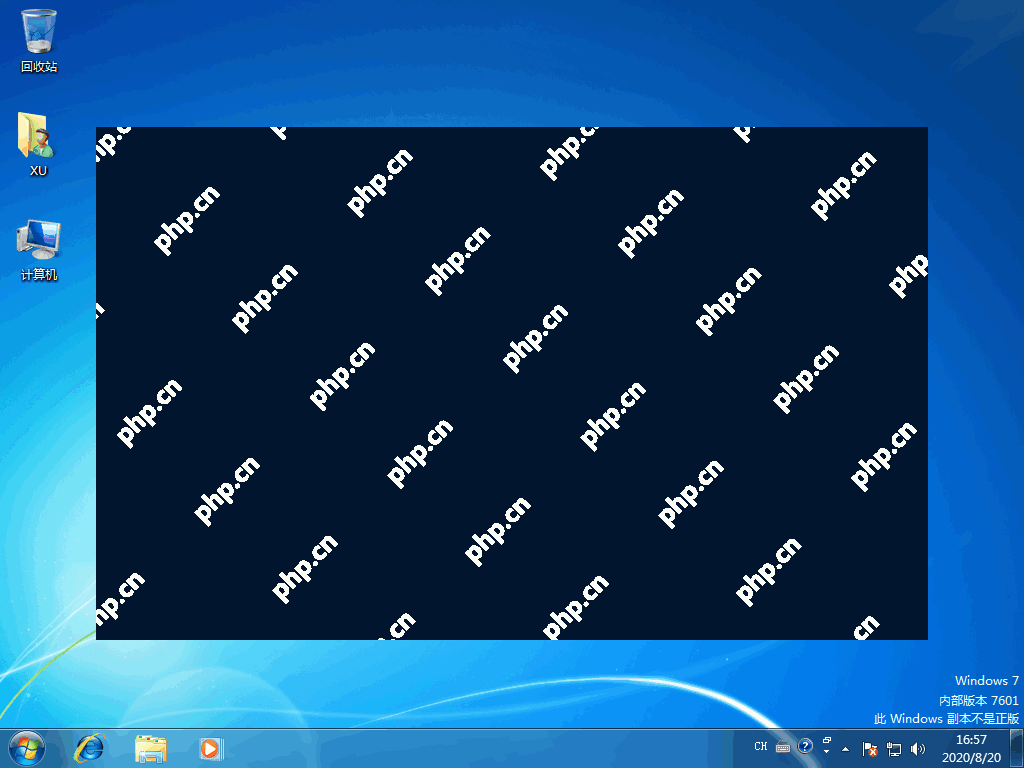c盘空间为0怎么办 恢复c盘可用空间的4个步骤
快速清理c盘垃圾文件可以通过以下四个步骤:1 使用windows自带的“磁盘清理”工具删除临时文件、
快速清理c盘垃圾文件可以通过以下四个步骤:1.使用windows自带的“磁盘清理”工具删除临时文件、下载的程序文件和回收站里的文件;2.卸载不必要的程序,通过“控制面板”或“设置”里的“应用和功能”选项进行卸载;3.将用户文件(如文档、图片、视频)移动到其他磁盘,并调整文件的默认保存路径;4.删除旧的系统还原点,通过“系统属性”里的“系统保护”选项卡进行操作,保留最近的还原点以防系统回滚。
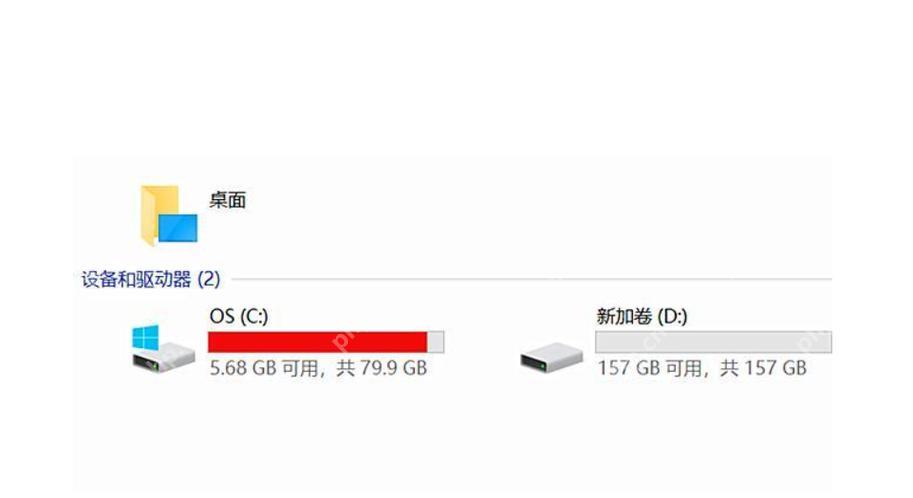
当C盘空间为0时,你可能会感到相当焦虑,但别担心,这里有四个步骤来帮助你恢复C盘的可用空间。
如何快速清理C盘垃圾文件?
首先,快速清理C盘垃圾文件是一个不错的起点。你可以使用Windows自带的“磁盘清理”工具,它可以帮助你删除临时文件、下载的程序文件以及回收站里的文件。其实,我个人觉得这个工具有时有点慢,但我还是推荐你先试试看,因为它简单易用,不需要额外的软件。另外,如果你喜欢更高效的清理方式,第三方软件如CCleaner也是不错的选择,记得只选择必要的清理选项,避免误删重要文件。
卸载不必要的程序真的有用吗?
接下来,卸载不必要的程序是恢复C盘空间的另一个重要步骤。我记得有一次,我的C盘空间突然告急,结果发现是因为我安装了太多试用软件,很多根本没用过。通过“控制面板”或“设置”里的“应用和功能”选项,你可以轻松卸载这些占用空间的软件。其实,有时候我们会忘记自己安装了哪些软件,所以仔细检查一下吧,说不定你会惊讶地发现一些“隐形杀手”。
移动用户文件到其他磁盘有什么好处?
如果你发现C盘空间依然紧张,不妨考虑将用户文件(如文档、图片、视频)移动到其他磁盘。这听起来有点麻烦,但真的很有效。我曾经把我的文档和图片都移到了D盘,结果C盘空间一下子就宽裕了很多。记得在移动文件后,调整文件的默认保存路径,这样以后新建的文件就不会再占用C盘空间了。
如何使用系统还原点来释放空间?
最后,如果你之前设置了系统还原点,可以考虑删除旧的还原点来释放空间。我知道很多人可能不太熟悉这个功能,但它真的很实用。进入“系统属性”,然后在“系统保护”选项卡下,你可以看到所有还原点。删除一些旧的还原点可以帮你节省不少空间,当然,记得保留最近的还原点,以防万一需要回滚系统。
总之,恢复C盘可用空间并不难,只要你按部就班地执行这四个步骤,就能轻松解决问题。
菜鸟下载发布此文仅为传递信息,不代表菜鸟下载认同其观点或证实其描述。
相关文章
更多>>热门游戏
更多>>热点资讯
更多>>热门排行
更多>>- 2023恋与暖暖手游排行榜-恋与暖暖手游2023排行榜前十名下载
- 类似赤血沙城的游戏排行榜_有哪些类似赤血沙城的游戏
- 斗破斩仙手游排行-斗破斩仙免费版/单机版/破解版-斗破斩仙版本大全
- 影之传说游戏版本排行榜-影之传说游戏合集-2023影之传说游戏版本推荐
- 新葫芦娃最新排行榜-新葫芦娃手游免费版下载-新葫芦娃免费破解版下载
- 极上红颜最新排行榜-极上红颜手游免费版下载-极上红颜免费破解版下载
- 2023梦幻传奇手游排行榜-梦幻传奇手游2023排行榜前十名下载
- 夺宝英雄题材手游排行榜下载-有哪些好玩的夺宝英雄题材手机游戏推荐
- 初心神途游戏排行-初心神途所有版本-初心神途游戏合集
- 魔幻客栈系列版本排行-魔幻客栈系列游戏有哪些版本-魔幻客栈系列游戏破解版
- 类似诸天仙缘的手游排行榜下载-有哪些好玩的类似诸天仙缘的手机游戏排行榜
- 天裂合击游戏排行-天裂合击所有版本-天裂合击游戏合集